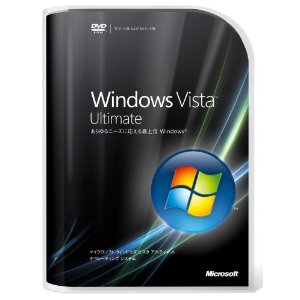Windows Vistaが重い ハード的な要因についての対処方法
第1回で、記載したように、ハードのスペックが低いパソコンを購入してしまった場合ですが、まず、自分のパソコンのスペックを認識しましょう。
ここが、分かっている方は、読み飛ばしてください。 どうしようも無い事が、理解できているしょうから。。。
Sponsored Links
1.自分のパソコンの性能を測る方法として
Vistaから、「Windows エクスペリエンス インデックス」と言って、パソコンの性能評価を見ることのできるツールが付いていますので、それを実行すると、ある程度の指標がわかります。 「ベンチマーク」アプリではありませんので、あくまでも、快適に使えるかどうかの指標です。
「Windows Vista」搭載のパソコンのハードウエアが、「Windows 7」で、重くなく動作するのであれば、Windows7はなく、「Windows8.1」、又は「Windows10」に入れ替えても、サクサクではないが、ちゃんと動くでしょう。
1)「Windows エクスペリエンス インデックス」画面をチェックする。
「Windows 7」の画面ですが、「Windows Vista」も同様の画面が表示されます。
「コントロールパネル」の「システム」の画面より、「Windows エクスペリエンス インデックス」画面を表示です。
<上記のWindows エクスペリエンス インデックスについて>
このスコア値ですが、「3」以上出ていれば、快適に使用できるといわれています。
2)スコアの見方
「Windows Vista」の場合は、「1.0」 ~ 「5.9」までの値が、下記のスコアでそれぞれ表示されます。
・プロセッサ・スコア : CPUの性能です。
ここのスコアが「3」以下だと、CPUを変えない限り、改善しないので、性能の低いプロセッサの場合、パソコンを買い替える決断材料にする一番のポイントになります。
スコアが「3」以下だと、Office2007以上のバージョンをサクサクと動かすのは、難しいでしょう。
・メモリ・スコア : メモリサイズでスコアが変わります。 Vistaの場合、最低でも、メインメモリは「2GB」必要です。 1Gしか入っていない場合、 改善しませんので、即、2Gに増設です。
・グラフィックス・スコア : この値が「3」以下ですと、「エアロ」を切って、視覚効果を無効にして、使用すれば何とかなります。
・ゲーム用グラフィックス・スコア : この値は、「3」以下でも気にしないでOKです。
・プライマリ・ハードディスク・スコア :
ノートPC(2.5インチ)の場合、HDDの回転数が、通常のデスクトップPCの3.5インチのHDDより、2000回転くらい低いので、スコアが低いかもしれませんが、あまり気にすることはないと思います。
CPUが、「Core 2 Duo」だと、スコアは4~、このクラスのCPUですと、「Windows 7」にOSを入れ替えても、十分に動きます。 たぶんVistaより快適に動きます。
・ノート向けの超低電圧版「Celeron M」だとスコアは3~くらいですので、「Celeron 」クラスのCPUの場合は、微妙なところでもあります。 OSを調整して、少し「軽くする」方法はありますが、調整が結構「めんどくさい」と云う意味で。
3)OSをVistaから「Windows 7」に入れ替えるという判断
この話をしてしまうのは、ちょっと。。。と思いますが、こんな選択肢も有る事をちょっと頭の片隅に入れてお読みください。
「Windows 7」が、リリースするちょっと前で、「Windows Vista」モデルのノートパソコンが安売りしていました。 その中でも当時、高スペックのマシンでしたので、友人にお勧めの電話をしたところ、2つ返事で購入することになったしまいました。 そして、「Windows 7が、落ち着いたらOSを入れ替えてやるから」と言っていたの を覚えていやがって。。。。
その前から、「すぐ、調子が悪くなるので、この「Vista」何とかなんないの?」と言われていて。。。「どうにもなんないよ!このOS」と言って、ごまかしていましたが、本人の要望で、とうとう、OSを入れ替えることになりました。
結果、「Windows 7」にしてから。。。。全然、文句が出なくなりました!!!! あら不思議。。。まあ当然か。。。が感想です。
セキュリティソフトとの相性もあまり良くなかったと云う状態もありましたが、お金をケチらずに「Vista」を捨てて、「Windows 7」にOSを入れ替えると、すっきりする場合も多々有ります。 事実、「Vista」でそこそこ動くパソコンは、「Windows 7」の方がサクサク動きます。
これは、本人の「価値観」と「経済的」な問題でもありますが、このダメなWindowsの事を色々とこの機会に覚えて、「Windows Vista」を使いこなしたいと云う「意識」の有る方は結構だと思いますが、毎回、毎回、調整しないとまともに動かないVistaよりも「Windows 7」にした方が、こまめにメンテナンスする時間が少なく、まともに動く、とお考えに方は、さっさと、「Windows 7」に乗り換えた方が、正解だと思います。
ダメなOS、パソコンを調整しながら、使い続ける苦労って、結構、大変ですよ。
私なら、絶対、嫌です。
例え、調整して、使いこなせる能力があっても。。。。絶対、嫌です。 一番の理由は時間がもったいないからです。
次のページは、2.単純に、メインメモリ容量が足りない場合
Sponsored Links
Sponsored Links
2.単純に、メインメモリ容量が足りない場合
なぜ、メインメモリが足りないとパソコンが「重く」なるのか?
CPUは、メインメモリを作業場所として使用しています。 人間で云えば、頭の中が目いっぱいになり、考える状態で無くなると同じ事でしょうか。
通常、使用中に、メモリの使用量が、物理メモリの合計を超えている場合が頻繁に有ります。こうなると、パソコンは困ってしまいます。なぜなら、パソコンの作業場所は、ハードディスクではなくメインメモリ上ですので、やりくり(一時的に、データをHDDに退避する)するのに時間がかかってしまうのです。
CPU(中央処理装置)は、「ハードディスク」からプログラムやデータを「メインメモリ」に読みだしてから処理します。
<タスクマネージャーのパフォーマンスタブ>
通常、「Windows Vista」PCのメインメモリの容量は、1Gくらいですので、オーバーしてしまい完全に足りません。
PCを起動してデスクトップを表示した時点で、800M(0.8G)くらい使用しています。 「Windows Vista」の場合、最低でも「2GB」ほしいところです。
メインメモリの容量が足りない場合、下記の2通りの方法で何とかなります。
(1)メモリを増設です(ノートPCでも可能です)。
(2)「ReadyBoost」機能を使う。
<メインメモリ容量の確認>
「コントロールパネル」の「システム」のプロパティの「全般」タブです。
何GB、又は何MB 搭載されていますか? (1,000MBで1GBです)
1GB以下でしたら、即、メモリ増設(交換)又は、「Ready Boost」機能の利用をお勧めします。
(1)メインメモリを容量の大きい物への交換
現在、Vistaが出始めたころのノートパソコンのメモリも非常に安くなっています。先日、ツクモ電気で、富士通とNECのノートPCのメインメモリを入れ替えまいたが、
・富士通 XPノート : 512MBメモリ×2枚(合計1GB) 1,800円×2枚
・NEC Vistaノート :
1GBメモリ×2枚(合計2GB) 1,280円×2枚こんな値段で購入できますので。。。昔の様に1万円もしません。
自分で、できなければ、お店にパソコンを持ち込んで、メモリを交換してもらうのが一番です。
でも、一度交換してみるのも、いい経験かもしれません。 作業は5分で終了します。。
(2)「Ready Boost」機能を使う
Vistaには、外付けのフラッシュメモリーやExpansionカードメモリーなどをメモリーとして利用できる「Ready Boost(レディ ブースト)」と呼ばれる機能が搭載されていますので、メモリ増設しなくても対策が可能です。
次のページは、
3.メインメモリは十分積んでいるが、ソフトの動きが重い。
Sponsored Links
Sponsored Links
3.メインメモリは十分積んでいるが、ソフトの動きが重い。
CPUの処理能力が足りません。 アプリケーションも5年前と比べると、随分重くなっています。 但し、 バックグラウンドで、処理プログラムが動いていて、CPUの使用率が食われていないことが前提ですが。
1)ただ単に、CPUの処理能力が低い場合
この場合は、ノートPCやメーカー製のモデルの場合、買い換えしかありません(自作に近いPCなら、マザーボード、「CPU」のアップグレードと云う手も有りますが。。。。)。
上記以外の場合、「ツクモ」などのショップで相談です。 丁寧に相談に乗ってくれます。
欲張ると、高い物を買わされますので、最低、こんな使い方がしたいと説明したほうが良いと思います。
但し、「ゲーム」や「動画」がメインで使いたいと言うと、確実に高いものを薦められます。。。
「コントロールパネル」の「システム」のプロパティの「全般」タブで、どんなCPUか確認できます。
自分のパソコンが、どんなCPUを使っているか、理解していない方は、是非、確認してみて下さい。
<CPUとの性能差について>
CPUとの性能差について、Intel製のCPUで言えば、 Pentium 4、Pentium D、Core 2 Duo、Core 2 quad、 Core i3、Core i5、Core i7。。。。と時代別に色分けすると、上記のようになります。
「Celeron」と云うCPUも安いパソコン向けに、Core iシリーズが出回るまで存在ました。 今もありますが。。
Pentium 4とCore i7との性能差は、約20倍くらい違います。 ですので、下記の対策を施しても、改善されない場合は、あきらめて買い換えしましょう。
メーカー製の安いのを購入すると、数年でまた重くなります。「ツクモ」などのショップモデルは、メーカー製よりは、安くて性能の良いマシンが5万円位からありますので、同じ轍を踏みたくない方には、お勧めです。
2)起動後バックグラウンドで密かに、CPUの使用率を上げているアプリが動いている場合
<CPUの使用率が食われていいるかどうかの確認方法>
(1)電源投入して、Windows起動後、デスクトップ画面で、キーボードでCTRL+Alt+DELLキーの3つを押して、 「タスクマネージャー」画面の「パフォーマンス」タブを表示します。
(2)「パフォーマンス」タブをクリックして表示、CPU使用率が表示されています。
(3)CPU使用率が、パソコン起動後、自分でアプリを何も起動していないのに、5分から10分経っても、使用率が高い状態を保っている場合は、バックグラウンドで処理が動いている場合がほとんどです。
(4)「プロセス」タブを表示すると、動いている処理が表示されていて、CPUの項目名をクリックすると、昇順、降順に並び変わりますので、一番「CPU」を使用している「イメージ名」を特定します。
(5)特定した「イメージ名」がなんなのか?
・ウイルスによって何か動いているのか(通信系だとほとんどわかりません)
・アプリのアップデートをチェックするアプリが動いているのか?
(アドビの「フラッシュ プレイヤー」や「アクロバット」等のアプリのアップデート用アプリ)
・入れたつもりのないアプリが、何か動いているのか?
非常に判定しづらいのですが、特定した「イメージ名」のアプリを検索で調べてみる必要があります。
個々色々な場合がありますので、これとこれなどと、特定することなどは、実際に見ないと私にもできません。
3)使用していないアプリ
最後の手段としては、 「見覚えのないアプリ」、「使用していないアプリ」をコントロールパネルの「プログラムの追加と削除」から徹底的に「削除」することですね。
特に日本メーカー製(S×NY、N×C、富×通など)のパソコンを新規で購入されて使用されている方。
日本のメーカー製のパソコンは、おまけのアプリケーションが、いっぱい入っています。
お客様の所で、いつも遭遇するのが、このパターンです。
<バンドル>
パソコンメーカーの悪い癖で、アプリ製造業者から、安い金額で提供させたり、金を取ってインストールします。アプリ製造業者も自分で販売しなくても済みますので、安い金で提供します。
この悪い癖は、「スマートフォン」でもそうです。
しかもルート権限がないとアンインストールできないようにしてあるのも有ります。
その点、Appleの「Mac」も「iPhone」も、余計なアプリは、ほぼ最初インストールされていませんね。
「自分で必要なアプリは後で、お好みでインストールしてください」みたいな。。。本当にGoodです。
次のページは、
4.ハードDISKの容量不足、満杯状態の場合
Sponsored Links
Sponsored Links
4.ハードDISKの容量不足、満杯状態の場合
OSは、Windows XP、Vistaでも良いのですが、よくメーカー製のノートパソコンで、購入時1台のHDD(ハードディスク)を2つのパーテーションで仕切られている場合、パソコンを数年使っていて、色々アプリケーションをインストールしていると、 C:ドライブ(Windowsシステムがインストールされている)の空き容量が数パーセントしか残っていなくて、それに気づかずに「パソコンが重い」と訴える方がいます。
Windowsの起動ドライブ(:C)のHDDの空き容量が10%~20%になったら、そろそろです。 「スタート」で右クリックして、エクスプローラを開いて、(:C)のところで右クリックして、プロパティを表示すれば分かります。
これもパソコンが重くなる原因の一つです。
「スワッピング」といって、メインメモリの容量が少なくなると、逆にと言うか、代わりに「HDD」にデータを待避させます。HDDの空き容量が足りないと、「スワッピング」処理がスムーズにできなくて、CPUが待ちの状態になり「処理速度」が大幅に遅くなります。
<確認方法>
・「スタート」ボタンにカーソルを持ってゆき、右クリックして、「エクスプローラ」を選択して開きます。
・そこで各ドライブにカーソルをあてて、右クリックして、「プロパティ」を選択して「全般」タブを表示すると、使用状態が分かります。
Windowsはデフォルトでは、C:ドライブを使用しています。
ですので、Cドライブの空き容量が少なくなると、パソコンが重くなります。
<対策1>
1ドライブ(1つのHDD)で、パーテーションを2つ持っている場合、 C、D 2つのパーテーションの内、Cが満杯状態でも「Dドライブ」がの空き容量が十分ある場合、パーテーションのサイズを変更すれば、Cドライブの空き容量を確保することができます。
・パーテーション操作を操作して容量を変更する場合は、下記の記事を参照してください。
EaseUSが、無償のパーテーション管理の定番アプリ「EaseUS Partition Master Free 11.0」最新版をリリース
<対策2>
HDDの容量が、根本的に足りないのなら、HDD交換ですね。
又は、データやプログラムを削除したり、別ドライブに移動すして、空き容量を増やす。
—関連記事—
・Windows 10を無料で使用する簡単な方法
第1回 Windows Vistaが重いので、何とかならないか?
第3回 Windows Vistaが重い :OS、アプリケーション的な要因について
第4回 Vistaに限りませんが、ちゃんと「メンテナンス」をしていないのも、重くなる大きな原因の1つです。
Sponsored Links